関連記事: Premiere Pro の操作をこちらでするには
グリーンバック抜き
- 対象をタイムラインに置く
- Color タブへ
- 右側で Add Alpha Channel output だかそういうのを有効化
- 対象からそれへ線を引く
- 下で3Dモードを
- スポイドモードに自動的になるので、透過したい色を吸う
- 後はパラメータをいじって好きなように透過する
※具体的な手順はまたやることがあったら
モノトーンにする
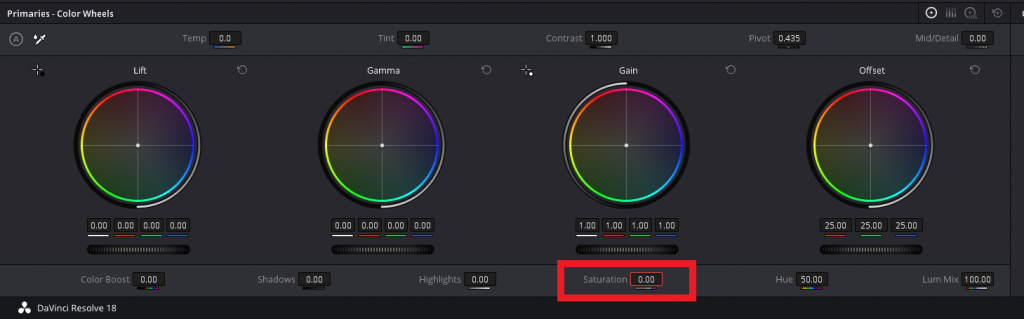
- 対象のクリップを選択
- Color タブへ
- 左下(多分初期設定では) にある Primaries – Color Wheels のうち、 Saturation を 0.00 にする
振動
- 対象を選択して Fusion タブへ
※ 18.0 だと選択していても違うものが開くことがある、オブジェクト選択して右クリック⇒「Open in Fusion Page」のほうが確実
※※ これでも対象が違う場合は Color タブで対象を選択 - 座標に当たるパラメータで右クリックして「Modify with」⇒「Shake」
※ 例えば Text+ の場合は Layout タブの Center
※※ ない場合は、Add tool ⇒ Transform ⇒ Transform で Transform を生成、結線する - Modifiers タブでパラメータ調整
CUDA を使ったエンコードをする
H.265 なら CUDAを使う
H.264 は 有償版でのみ CUDA が使える
ちなみに参考の数字として、4K 3:36ほどある動画を
Ryzen 5ならば H.264 で 7:28、
RTX3070Ti の CUDA ならば H.265 で 6:36
(2024/3/31 追記)
Youtube は H.265 に対応済み
ニコニコ動画は 非対応
したがって、ニコニコで活動する人は H.264 でやるしかない
トラブル:オーディオに波形が出ない

原因1:タイムライン左上の設定ボタンから出るメニューの中で、Full Waveform が選択されていない
原因2:キャッシュが参照できていない